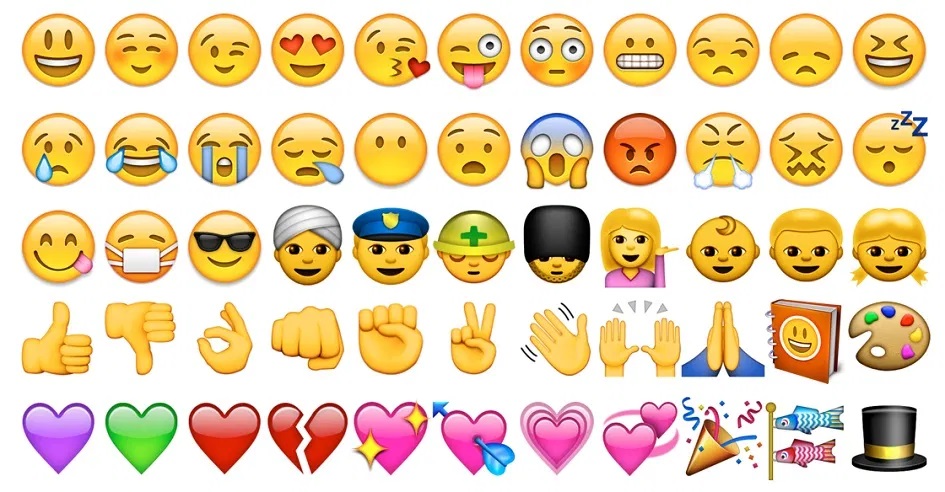In cazul in care aveti nevoie de un smartphone nou care sa faca fata cerintelor dvs., insa nu doriti sa cheltuiti foarte multi bani pentru alegerea dispozitivului, atunci cu siguranta modelul P9 Energy Lite de la Allview poate reprezenta cea mai buna solutie pentru dvs.
Protejand telefonul cu un geam protector pentru display astfel incat sa nu aveti nevoie de o inlocuire display Allview P9 Lite, sansele ca dispozitivul sa ajunga intr-un service gsm sunt foarte mici.
Cu toate acestea insa, pot aparea situatii in care dispozitivul functioneaza lent sau intampina alte probleme, iar o rezolvare ar fi resetarea acestuia. Tocmai din acest motiv, vom discuta despre resetarea acestui dispozitiv de la Allivew.
Daca smartphone-ul dvs. Allview P9 Energy Lite functioneaza foarte lent, se blocheaza, doriti sa ocoliti blocarea ecranului sau aveti o memorie completa si doriti sa stergeti totul sau doriti sa-l vindeti sau sa-l dati si doriti ca nimeni sa nu poata pentru a va accesa fisierele si parolele, puteti face o resetare din fabrica, astfel incat sa revina la prima zi.
In pasii urmatori, va explicam cum puteti sa formatati Allview P9 Energy Lite pentru a va sterge toate informatiile si pentru a le face curate pe masura ce au iesit din magazin.
Trebuie sa retineti ca o resetare sau o revenire la starea de fabrica va sterge tot continutul telefonului, asa ca trebuie sa faceti o copie de rezerva a datelor dvs. inainte de a o face daca nu doriti sa pierdeti totul. Exista doua moduri de a face o resetare pe Allview P9 Energy Lite, una prin optiunile mobile si alta mai completa din modul de recuperare.
Restaurati din optiunile Allview P9 Energy Lite
- Daca doriti sa faceti o resetare folosind optiunile dispozitivului pentru a reveni la starea din fabrica a unui Allview P9 Energy Lite, trebuie sa urmati acesti pasi simpli:
- Accesati meniul de setari al dispozitivului.
- Accesati setarile sistemului, in sectiunea Personala veti vedea optiunea „Backup” faceti clic pe ea si apoi faceti clic pe „Resetare date fabrica”. Daca nu vedeti sectiunea Personala, cautati sectiunea „Despre telefon” faceti clic pe „Depozitare” si apoi pe „Backup si restaurare” si veti vedea optiunea „Resetare date fabrica”
- Inainte de a face acest lucru, telefonul va solicita confirmare si va afisa un mesaj care sa aminteasca ca toate datele dvs. vor fi sterse de pe acest dispozitiv, datele pe care le-ati incarcat pe Google, Facebook, Twitter, Instagram sau backup-uri pe care le aveti in cloud, cum ar fi Google Drive, Dropbox sau One Drive nu vor fi sterse.
- Daca este necesar, desenati modelul de deblocare a ecranului sau introduceti parola sau codul de deblocare a ecranului pentru a continua.
- Dispozitivul dvs. P9 Energy Lite of Allview il va reporni si va dura cateva minute pentru a incepe restabilirea dispozitivului in starea de fabricatie si optimizarea aplicatiilor preinstalate in sistemul Android 6.0 (Marshmallow).
Restaurati cu modul de resetare hard sau recuperare Allview P9 Energy Lite
- Restaurati cu modul de resetare hard sau recuperare Allview P9 Energy Lite poate rezolva probleme care nu au fost rezolvate cu o resetare normala din fabrica.
- In primul rand, opriti complet Allview P9 Energy Lite. Daca nu puteti debloca ecranul, apasati si mentineti apasat butonul de alimentare timp de aproximativ 20 de secunde si telefonul se va stinge.
- Continuati sa mentineti volumul si tastele de alimentare impreuna pentru cateva secunde. In unele dispozitive, conform versiunii Android, combinatia poate fi tasta de pornire si volumul.
- Cand este afisat logo-ul Allview, eliberati butoanele.
- Deplasati meniul cu tastele de volum in sus si de volum pana cand ajungeti la optiunea „Mod de recuperare” si apasati butonul de alimentare pentru a accesa.
- Folositi tastele pentru cresterea volumului si volumul pentru a selecta optiunea „stergeti partitia cache” si apasati butonul de pornire pentru a activa optiunea si pentru a sterge memoria cache mobila.
- Dupa cateva secunde, veti reveni la ecranul anterior, cu butoanele de volum mergeti la optiunea „stergeti datele / resetarea din fabrica” si apasati butonul de pornire pentru a intra. Va aparea un ecran cu multe NO-uri si un DA, cu tastele de volum mergeti din nou la DA si apasati cu tasta de pornire.
- Dupa ce ati terminat din nou cu tastele de volum, faceti click pe „reboot system now” si apasati tasta de pornire a Allview P9 Energy Lite, dispozitivul se va reporni si va dura cateva minute pentru a porni in timp ce restabilirea dispozitivului la starea de fabricatie si optimizarea aplicatii preinstalate in sistemul Android 6.0 (Marshmallow).